Ako odstrániť hudbu a videá z Amazon Fire

Prečítajte si, ako odstrániť hudbu a videá z tabletov Amazon Fire a Fire HD, aby ste získali viac miesta, upratali a zvýšili výkon.
Spoločnosť Microsoft sa stavia k výzve pokúsiť sa obsadiť prvé miesto, pokiaľ ide o aplikácie na videokonferencie. Keďže väčšina ľudí pracuje z domu a v dohľadnej dobe neuvidíme oddych, aplikácie pre videokonferencie sú do značnej miery životným štýlom. Niektoré z nich vynikajú viac ako iné a Microsoft Teams je jedným z nich. Ak používate Teams, možno sa čudujete, čo všetko je okolo nového „režimu auditória“. No, tu je všetko, čo o tom potrebujete vedieť.
Obsah
Čo je režim auditória v Microsoft Teams?

Videokonferencie sú v poriadku, kým si neuvedomíte, že v skutočnosti nesedíte vedľa nikoho. Tieto dlhé pracovné dni môžu byť nudné, ak sedíte úplne sami. V snahe, aby sa ľudia cítili bližšie k sebe, Microsoft Teams predstavil novú formu virtuálneho pozadia. Režim Auditorium využíva segmentáciu AI na vytvorenie dokonalého výrezu z vás a jeho umiestnenie na virtuálne pozadie.
Hoci virtuálne pozadia nie sú žiadnou novinkou, je to prvýkrát, čo budete môcť na rovnakom pozadí vidieť ostatných účastníkov. Režim Auditorium má momentálne iba jedno virtuálne pozadie, a to auditórium. Funkcia umiestňuje účastníkov do virtuálneho pozadia sediacich na stoličkách.
Režim Auditorium je stále celkom nový a môže byť ďalšou veľkou vecou, ak sú ľudia nútení pokračovať v práci z domu. Vytvára pocit spolupatričnosti, ktorý videokonferencie len tak neprinášajú. Režim Auditorium vám v skutočnosti umožňuje v malom rozsahu komunikovať s ostatnými účastníkmi vo virtuálnom prostredí. Môžete im „poklepať po ramene“ alebo im dať „virtuálnu päťku“.
Súvisiace články: Čo je kanál v Microsoft Teams?
Líši sa od režimu Together?
Nie. Režim Auditorium je len ďalším pojmom, ktorý sa objavil pre režim Spoločne od Microsoft Teams. Keďže v súčasnosti je na výber iba jedno virtuálne prostredie, ľudia ho propagujú ako „režim auditória“.
Together Mode bol predstavený začiatkom tohto mesiaca a je stále v ranej fáze zavádzania. Ak sa chcete dozvedieť viac o režime Together Mode, prečítajte si náš článok nižšie.
► Režim Microsoft Teams Together: Všetko, čo potrebujete vedieť
Ako získať režim Auditorium/Together Mode v Microsoft Teams
Spolu režim bude vydaný ako aktualizácia vašej aplikácie Microsoft Teams. Spoločnosť uvádza , že funkcia by mala byť dostupná pre všetkých do konca augusta, takže by ste ju mali dostať už čoskoro. Všetko, čo teraz môžete urobiť, je počkať a aktualizovať svoju aplikáciu hneď, ako bude k dispozícii.
Ak už aktualizáciu máte, aktivácia režimu Together je jednoduchý proces. Počas videokonferencie stačí kliknúť na tri bodky vedľa položky „Zdvihnúť ruku“ na hornom paneli a z rozbaľovacej ponuky vybrať možnosť „Spoločný režim“.
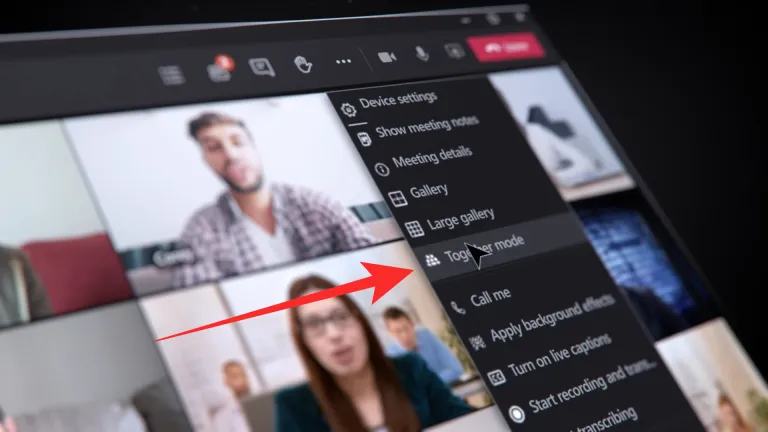
Auditorium Mode je len jednou z nových funkcií, ktoré Microsoft zavedie pre Teams. Microsoft skutočne ťahá svoje ponožky, aby sa vyrovnal a dokonca porazil svoju konkurenciu. Čo si myslíte o režime Auditorium v aplikácii Teams? Dajte nám vedieť v komentároch nižšie.
Súvisiace:
Prečítajte si, ako odstrániť hudbu a videá z tabletov Amazon Fire a Fire HD, aby ste získali viac miesta, upratali a zvýšili výkon.
Tí, ktorí pracujú so systémom Windows, vedia, že Ovládací panel je spoľahlivým nástrojom. Objavte 9 spôsobov, ako ho otvoriť v systéme Windows 11.
Objavte, ako zdieľať súbory v systéme Windows 11 pomocou jednoduchého sprievodcu, ktorý pokrýva zdieľanie cez Windows Explorer, e-mail a ďalšie metódy.
Ovládače zariadení pomáhajú opraviť chyby, vytvárať a zlepšovať kompatibilitu periférnych zariadení. Zistite, ako **aktualizovať ovládače** v systéme Windows 11 a prečo je to dôležité.
Vytvorte a pridajte nový používateľský účet v systéme Windows 11, či už lokálne či online. Naučte sa, ako spravovať používateľské kontá s naším kompletným sprievodcom.
Zbavte sa zbytočného odpadu a organizujte svoje súbory pomocou najlepších aplikácií na vyhľadávanie duplicitných súborov pre Windows 11.
Naučte sa, ako prispôsobiť farbu panela úloh v systéme Windows 11 a vytvorte si unikátny vzhľad pomocou našich detailných návodov a tipov.
Register Windows je pamäťová banka vášho počítača, kde sú uložené kľúčové informácie o systéme. Naučte sa, ako bezpečne vyčistiť register a zrýchliť výkon systému.
Odkazy Zoom na stretnutie sa používajú na pozvanie účastníkov. Zistite, ako vytvoriť a zdieľať tieto odkazy efektívne.
Snímky obrazovky v systéme Windows 11: Naučte sa, ako používať kláves PrtSc, aplikáciu Snip & Sketch, a ďalšie metódy pre efektívne zachytenie obrazovky.
Windows 11 má veľa kontroverzií okolo podpory pre určité procesory, pretože operačný systém unikol v júli. Oficiálna verzia OS bola teraz uvoľnená pre verejnosť s mnohými zmenami ...
Zistite, ako povoliť modul TPM 2.0 a bezpečné spustenie v systéme BIOS pre Windows 11, aby ste zabezpečili svoj počítač a splnili systémové požiadavky.
Zistite, ako efektívne zmeniť veľkosť panela úloh v systéme Windows 11 pomocou jednoduchých metód, skúste prispôsobenie podľa vašich potrieb.
Kompletný sprievodca prihlásením sa ako správca v systéme Windows 11 a Windows 10. Naučte sa, ako spravovať prístupové povolenia a vytvárať nové účty správcu.
Ako spustiť staré hry v systéme Windows 11 pomocou rôznych metód.
Windows 11 bol uvoľnený pre verejnosť a spoločnosť Microsoft vydala nového prispôsobeného asistenta, ktorý vám pomôže dostať sa na palubu. Windows 11 prináša množstvo zmien vrátane možnosti inštalovať...
Microsoft Teams vám ponúka možnosť spravovať a spolupracovať s viacerými tímami súčasne z pohodlia vašej pohovky. To vám umožní ľahko zvládnuť veľké projekty na diaľku, pričom…
Microsoft Teams je jedným zo široko používaných nástrojov na spoluprácu s viac ako 20 miliónmi aktívnych používateľov denne. Služba ponúka funkcie ako okamžité správy, video a audio konferencie, file-sh…
V prípade, že služba Windows Search využíva mimoriadne vysoké zdroje procesora alebo disku, môžete v systéme Windows 11 použiť nasledujúce metódy riešenia problémov. Metódy na vyriešenie problému zahŕňajú jednoduchšie metódy ...
Nová aplikácia Fotky pre Windows 11 bola z väčšej časti veľmi vítaným doplnkom. Dodáva sa s prepracovaným používateľským rozhraním, novým editorom videa s obrovskou knižnicou efektov, novým používateľským rozhraním na import a integráciou…
DAYZ je hra plná šialených, nakazených ľudí v postsovietskej krajine Černarus. Zistite, ako sa zbaviť choroby v DAYZ a udržte si zdravie.
Naučte sa, ako synchronizovať nastavenia v systéme Windows 10. S touto príručkou prenesiete vaše nastavenia na všetkých zariadeniach so systémom Windows.
Ak vás obťažujú štuchnutia e-mailov, na ktoré nechcete odpovedať alebo ich vidieť, môžete ich nechať zmiznúť. Prečítajte si toto a zistite, ako zakázať funkciu štuchnutia v Gmaile.
Nvidia Shield Remote nefunguje správne? Tu máme pre vás tie najlepšie opravy, ktoré môžete vyskúšať; môžete tiež hľadať spôsoby, ako zmeniť svoj smartfón na televízor.
Bluetooth vám umožňuje pripojiť zariadenia a príslušenstvo so systémom Windows 10 k počítaču bez potreby káblov. Spôsob, ako vyriešiť problémy s Bluetooth.
Máte po inovácii na Windows 11 nejaké problémy? Hľadáte spôsoby, ako opraviť Windows 11? V tomto príspevku sme uviedli 6 rôznych metód, ktoré môžete použiť na opravu systému Windows 11 na optimalizáciu výkonu vášho zariadenia.
Ako opraviť: chybové hlásenie „Táto aplikácia sa nedá spustiť na vašom počítači“ v systéme Windows 10? Tu je 6 jednoduchých riešení.
Tento článok vám ukáže, ako maximalizovať svoje výhody z Microsoft Rewards na Windows, Xbox, Mobile a iných platforiem.
Zistite, ako môžete jednoducho hromadne prestať sledovať účty na Instagrame pomocou najlepších aplikácií, ako aj tipy na správne používanie.
Ako opraviť Nintendo Switch, ktoré sa nezapne? Tu sú 4 jednoduché riešenia, aby ste sa zbavili tohto problému.






![Ako vyčistiť register v systéme Windows 11 [4 spôsoby] Ako vyčistiť register v systéme Windows 11 [4 spôsoby]](https://blog.webtech360.com/resources8/images31/image-9744-0105182733836.png)



















